用PS合成海战场景的超酷女海盗教程
发布时间:2016-12-30 来源:查字典编辑
摘要:作者的合成方法非常不错,思路:先构思想要的画面并画出草图;按草图搜集素材;合成的时候先从背景开始,慢慢加入细节元素及人物等;最后处理光影,渲...
作者的合成方法非常不错,思路:先构思想要的画面并画出草图;按草图搜集素材;合成的时候先从背景开始,慢慢加入细节元素及人物等;最后处理光影,渲染颜色,处理细节,加入文字等即可。最终效果

一、在Photoshop中创建2000 * 1400的画布,新建图层画一个概念草图。

二、根据草图寻找相关素材。
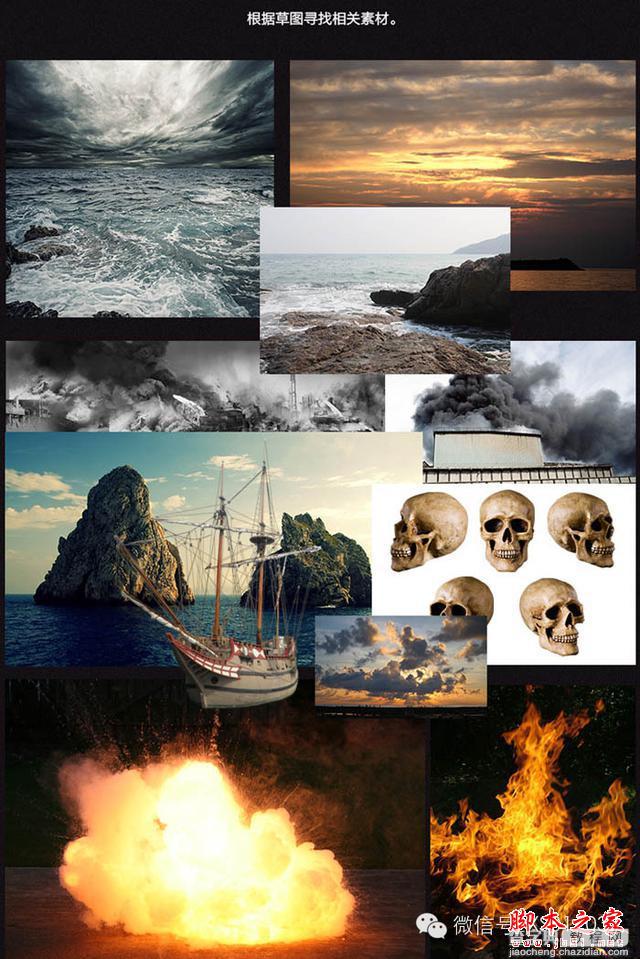
三、在这一步中,我们将创建背景,背景使用多个图像拼接。置入云层素材、海洋素材,拼接使用蒙版擦除。




四、在这一步中,我们将岩石素材置入到背景中,调整位置大小,用蒙版擦除,使之融合。



五、抠出岛屿素材调整好位置及大小。

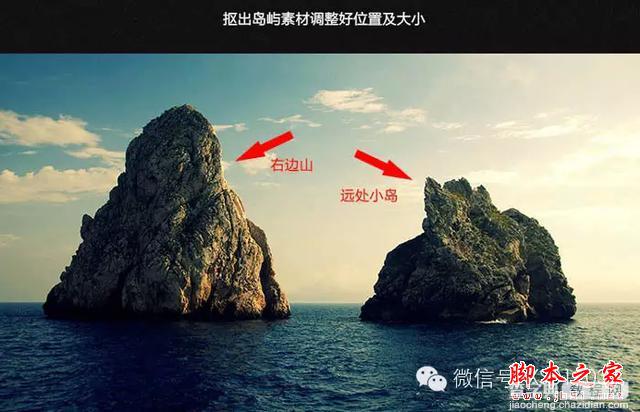

六、大体场景拼接好后,我们就可以对每个部位进行调色了,首先对海洋进行调色。



七、之后再新建图层,模式改为“叠加”,使用柔边画笔刷一些想要的颜色。

八、我们对天空背景进行调色,我这直接用叠加模式,画笔直接刷出自己要的颜色。


九、加入云层素材,模式选择柔光,然后通过使用橡皮擦工具擦除图像的锐利的边缘与景观完美融合,然后再提亮光源。




十、处理岩石素材,这里的处理手法就是要根据光源来进行绘制光影及阴影,使画面融合。



十一、新建图层柔光模式,使用白色画笔涂抹亮部,黑色画笔涂抹暗部。



十二、加入海盗船素材,动感模糊、调色、处理光影、加入爆炸火花素材。






十三、制作烧船场景,主要技巧是使用爆炸素材,火花素材置入图内,调整大小位置,模式改为滤色,然后再适当调整细节。




十四、在这一步我们要把中心人物的形象从源图像中抠出来,置入背景图层,调整大小位置。



十五、在这一步我们要把中心人物进行调色以及处理光影。




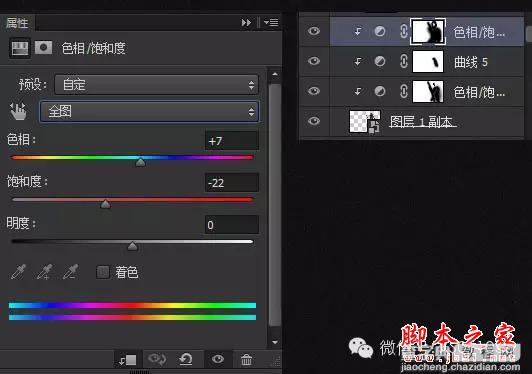
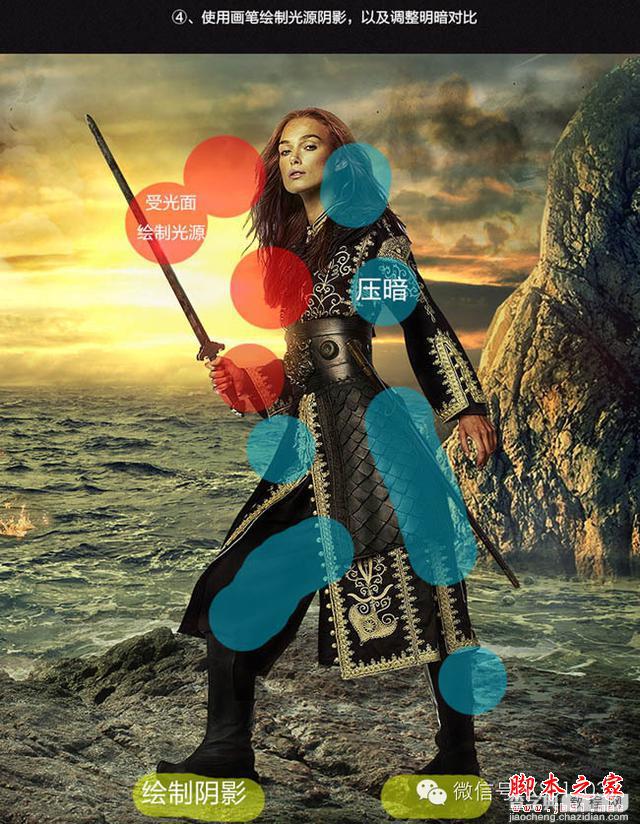

十六、加入骷髅素材,丰富画面元素,使用色相/饱和度工具,曲线等调整。





十七、细节调整、渲染光源、噪点质感添加。

最终效果:



